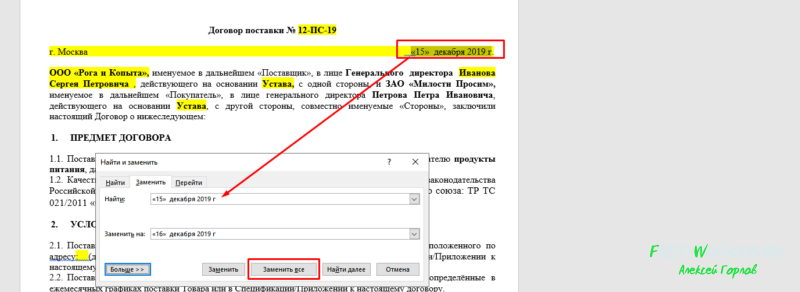Замена термопасты
Содержание:
Замена термопасты в домашних условиях. Совет
Термопаста, а точнее теплопроводная паста, — это специальный состав, применяемый в компьютерной и электронной технике для улучшения теплоотвода от активно нагревающихся в процессе работы элементов. Как правило, в компьютерах тонкий слой термопасты всегда нанесен между центральным процессором и его кулером (охлаждающим комплексом из радиатора и вентилятора), а также между графическим процессором и кулером в видеокарте.
Термопаста в обязательном порядке наносится производителями компьютерной техники, так что процессоры в новеньких компьютерах обычно не перегреваются. Однако при эксплуатации ПК «заводская» термопаста со временем теряет свои исходные свойства, что приводит к снижению качества охлаждения процессора, и в результате процессор может выйти из строя. Чтобы этого избежать, и нужна замена термопасты.
Оптимальный вариант замены термопасты — обратиться к специалистам сервисной службы по ремонту компьютерной техники. Впрочем, достаточно опытные пользователи ПК могут попробовать и сами выполнить процедуру замены термопасты — ничего сверхсложного в этом нет.
Если необходимо заменить термопасту в домашних условиях, то сначала предстоит эту самую пасту купить. В магазинах компьютерных комплектующих и аксессуаров термопасты обычно предлагаются в тюбиках или в специальных шприцеобразных упаковках. Для тех, кто заменяет термопасту впервые, рекомендуются именно шприцеобразные упаковки, поскольку они позволяют более точно выполнить дозировку термопасты при нанесении.
Перед нанесением новой термопасты всегда следует удалять старую. Для этого можно воспользоваться обычной сухой ватой или же мягкой тряпочкой. Опытные пользователи ПК советуют для удаления старой засохшей термопасты применять также жидкость для очистки ЖК-мониторов или же не содержащую ацетон жидкость для снятия лака: жидкость необходимо нанести на ватный диск, а затем этим диском следует протереть поверхность радиатора и процессора.
Когда поверхности процессора и радиатора подготовлены, можно приступать непосредственно к нанесению термопасты
Важно помнить, что слой наносимой термопасты должен быть равномерным и максимально тонким: для этого в домашних условиях удобно пользоваться любой пластиковой картой, например, дисконтной
Термопасту следует в небольшом количестве выдавить из тюбика и затем аккуратно распределить по всей поверхности процессора, следя за тем, чтобы на слое пасты не было «разрывов». Если с первого раза правильно нанести термопасту не удалось, необходимо удалить пасту сухой ваткой и повторить процедуру нанесения вновь
Случайно попавшую на области вне поверхности процессора термопасту важно сразу же удалять, иначе возможно из-за этого появление в дальнейшем сбоев в работе ПК.
Следует помнить, что термопасту можно наносить при замене либо на поверхность процессора, либо на поверхность радиатора, но никогда — на обе поверхности сразу. В противном случае никакой пользы замена термопасты не принесет: слой будет слишком толстым, чтобы эффективно отводить тепло от процессора.
После замены термопасты на центральном процессоре можно аналогичным образом провести процедуру и для видеокарты, если в этом имеется необходимость. Проверить качество выполненной замены термопасты можно с помощью любой утилиты, предназначенной для мониторинга температуры элементов ПК. Если температура процессора не превышает допустимых значений (зависят от модели процессора), то термопаста заменена успешно и с компьютером можно работать в штатном режиме.
Демонтаж корпусных сегментов
Корпусные сегменты
Далее следует отсоединить все корпусные сегменты, которые присоединяются отдельно. К ним относятся все задние крышки, открывающие доступ к некоторым компонентам. Обычно производители таким образом упрощают доступ к ОЗУ, жесткому диску и Wi-Fiадаптеру. Если после снятия крышек доступ к этим компонентам открылся – их тоже необходимо вытащить. Wi-Fi адаптер нужно отсоединить от материнской платы, а затем открутить удерживающие винты.
ОЗУ крепится на специальных защелках. Их нужно отогнуть и аккуратно вытащить планки. К слову, вытаскивание ОЗУ не является обязательной процедурой и рекомендуется только для тех ноутбуков, в которых планки памяти могут помешать дальнейшей разборке.
Крепление жесткого диска проводится в специальном углублении. Обычно достаточно просто потянуть за диск и вытащить его из соответствующего разъема. Но иногда производители предусматривают дополнительное крепление диска к корпусу при помощи винтов.
Иногда на этом этапе открывается возможность вытащить дисковод. Вытаскивается он сбоку, вместе со специальной внешней панелью. Большинство ноутбуков не предусматривают особые крепления для привода.
Уход за компьютером: термопаста для процессора
Термопаста для процессора состоит из вещества, обладающего высокой теплопроводимостью, и выполняет функцию проводника тепла при неплотном соединении охлаждающей системы с чипом процессора.
Основа термопасты – жидкий силикон с добавками оксидов различных металлов. Более дешевые варианты содержат оксид цинка. В дорогие термопасты могут добавлять оксид серебра.
Внешне термопаста напоминает жидкую зубную пасту или крем, обычно белого или светло-серого цвета. В розничной торговле реализуется в тюбиках или шприцах по 1-2 грамма.
Рано или поздно каждому владельцу компьютера приходится сталкиваться с ситуацией, когда требуется замена термопасты на процессоре. Обычно данной ситуации предшествуют следующие симптомы:
- Появился сильный шум вентилятора системы охлаждения процессора. Во время работы «весомых» приложений шум усиливается.
- Система начинает «тормозить» и «зависать».
- На некоторых моделях компьютеров перегрев процессора приводит к отключению и перезагрузке системы.
Кроме того, компьютер следует периодически очищать от пыли и грязи не только снаружи, но и внутри. В этом случае, не дожидаясь появления вышеперечисленных признаков, также может производиться замена термопасты.
Уход за компьютером, разборка, чистка и замена рабочих частей системного блока производится с той же простотой, что и уход за обычным велосипедом. Поэтому заменить термопасту можно в домашних условиях, своими руками. Для этого потребуется отвертка, сама паста, светлое помещение и немного старания.
Термопаста для процессора продается практически в любом магазине компьютеров или в отделах принадлежностей для оргтехники. Из-за невзрачности упаковки, на прилавке ее трудно обнаружить, поэтому следует обратиться к продавцу.
Перед разборкой системного блока надлежит снять с себя одежду из материалов, накапливающих статическое напряжение, так как придется соприкасаться с процессором. Статический разряд может нанести вред микросхеме. Рекомендуется разместиться рядом с батареей или трубами системы отопления, и периодически касаться их, снимая с себя электрический заряд, перед тем как взяться за процессор.
Системный блок необходимо отключить от сети и от других устройств. Затем, отвинтив винты, снять крышку, чтобы получить доступ к кулеру, который охлаждает процессор.
От вентилятора кулера отходят питающие провода. Их необходимо отсоединить от материнской платы.
Если производитель процессора компания Intel, то, чтобы снять радиатор, необходимо повернуть в указанном направлении четыре винта крепления. Для процессоров AMD достаточно надавить на защелку и отвести ее в сторону.
Сняв кулер, на его нижней части можно обнаружить серое или белое вещество. Это и есть термопаста для процессора. Такой же слой можно увидеть на самом микрочипе.
При помощи мягкой ткани или салфетки необходимо удалить старую пасту
Важно, чтобы в процессе чистки, используемые материалы не оставляли волокон и разводов. Радиатор кулера и вентилятор следует освободить от пыли и грязи, продуть сжатым воздухом
Нанесение термопасты на процессор производится тонким слоем, равномерно распределяя по поверхности. Существует несколько способов нанесения, но самым правильным будет тот, при котором после установки радиатора на процессор, между ними не останется пузырьков воздуха, а сам слой пасты будет минимальным.
Устанавливая кулер на место, не стоит прилагать усилия, пытаясь выдавить излишки термопасты. Это может привести к поломке материнской платы, или деформации гнезда процессора. После подключения контакта электропитания вентилятора, необходимо включить компьютер и дать ему поработать некоторое время. Если он не отключается, то радиатор установлен правильно, и можно привинчивать крышку системного блока на место.
Чтобы окончательно убедиться, что термопаста для процессора заменена качественно, необходимо войти в BIOS. Температура процессора должна существенно снизиться и составлять 35-36 градусов Цельсия.
Как заменить термопасту на процессоре ноутбука?
Разборка ноутбука
Первое, что требуется от пользователя – разобрать устройство до процессора. Для разных девайсов процедура отличается, поэтому для конкретного бренда и модели следует искать собственную схему разбора. Стоит отметить, что у некоторых производителей добраться до чипсета достаточно легко – такой фирмой является Toshiba, а вот компания Acer прячет чипсет так глубоко, что устройство буквально разбирается до винтиков. Прежде чем начать процедуру, стоит посмотреть видео по теме и оценить свои силы, возможно, собрать все обратно будет дороже, чем просто заплатить за чистку.
Еще один момент, который следует учесть при работе – это наличие подходящих инструментов. Часто пользователь вооружается подручными отвертками и в итоге «слизывает» болтики, которые крепят тот или иной элемент. Подобная проблема случается с устройствами от HP, материал винтов у них очень мягкий, и порой пользователь просто портит винт так, что открутить его становится непосильной задачей.
Интересная особенность ноутбуков Asus – радиатор крепится к материнской плате 7-8 винтами. Они пронумерованы, и откручивать их следует строго в том порядке, который указан. Закручивать следует в обратном порядке, и делать это не полностью, а последовательно – навинтить немного все, а затем докрутить их до упора. В противном случае радиатор станет неравномерно, и девайс будет шуметь при работе.
Правила нанесения термопасты
Когда пользователь добрался до процессора, приходит черед замены термопасты. Для этого процессор необходимо очистить от старой пасты, а также удалить ее следы на радиаторе. Для этого можно использовать мягкую тряпку. Паста удаляется легко, и применять чрезмерные усилия и уж тем более что-то отковыривать здесь не следует. После устранения поверхность обрабатывают нанесенным на тряпку спиртом, а после вытирают насухо.
После очистки поверхности нужно нанести термопасту. Логика «больше значит лучше» в данном случае неверная. Слой должен быть тонким, менее миллиметра. Для этого небольшое количество выдавливается на чипсет и растягивается. Удобно это делать с помощью ненужной кредитной карты. Излишки, которые выступают за края, следует удалить. Теперь на чипсет помещается радиатор. Желательно сделать это с первого раза и не елозить одним по другому, так как слой может нарушиться, и любое соприкосновение голых поверхностей вызовет перегрев.
Проверка работы
Последнее, что остается сделать пользователю – собрать девайс и проверить, не греется ли устройство. Для этого устанавливается подходящий софт, например, AIDA64. Кроме того, стоит послушать, как гаджет будет работать: если появился посторонний шум, то что-то было собрано неверно. В том случае, если чипсет все равно греется, стоит еще раз разобрать девайс и провести процедуру заново. Возможно, во время сборки был нарушен слой, или изначально пасты было положено много.
Замена термопасты южного моста
Теперь займемся Южным мостом (на рисунке выделен красным прямоугольником), старайтесь чтобы внимание и аккуратность не покидала Вас. Полностью по периметру материнской платы откручиваем крестовой отверткой все болтики которые её держат их около 8шт
Вынимаем материнскую плату, переворачиваем ее и видим что радиаторную решётку держат два пластмассовых крепежа. С обратной стороны надавливаем на крепеж пальцем (там стоят пружины), так чтобы он вылез на Вас и плоскогубцами сдавливаем «заусенцы» этого фиксатора. Таким образом поочередно выдавливаем на лицевую сторону материнской платы два крепежа, слегка пошатывая решетку — снимаем.
Как я заметил, что «родная» термопаста на мостах по свойствам похожа на смолу и её очень тяжело удалить, но отступать нам не куда…Я взял тонкую плоскую отвертку (на свой страх и риск) и очень нежными, филигранными движениями удалил всю основу термопасты с решетки и чипа. Потом проспиртованной тряпочкой обезжирил и удалил остатки. Повторюсь, инструмент выбирать Вам, как удобнее, это может быть и пластиковая карточка, ластик, деревянная линейка и тд. Главное не чего не повредить механически.
Вот, что получилось. Даём просохнуть пару минут.
Здесь я экономить не стал и взял хорошую дорогую термопасту, рисунки приведены в начале статьи, аккуратно из шприца на чип выдавил содержимое и кончиком этого же шприца помакивая, распределил термопасту по поверхности. Вставляем обратно решётку, выдавливаем крепежи по очереди на тыльную сторону «мамки» и с помощью плоской отвертки распускаем крепежи (убедитесь в том что крепежи не вываливаются обратно). Всё собираем в обратном порядке и вспоминаем порядок подключения всех устройств. Можете запустить AIDU и посмотреть результат проделанной работы — температуру.
Да, и в завершении статьи, вспомню как купил новый компьютер (около 5 лет назад) и через год полез под процессор…какого моё было удивление, что ребятки которые собирали мне ПК в компьютерном салоне даже не удосужились капнуть термопасты.
Мораль: На сервис надейся, а сам не плошай:) Всем удачи!!!
Читайте ещё статьи:
Записать образ windows на диск — Запись iso образа на DVD диск с помощью программы Nero.Как отформатировать флешку в ntfs — Как отформатировать флешку в FAT32 и NTFS.Как разделить жесткий диск — Как разделить жесткий диск в windows 7.
Внимательность
Вообще, чтобы понимать, какой срок годности термопасты в тюбике, нужно просто открыть её и нанести на любую поверхность. Если вы заметили, что она плохо выдавливается либо сразу сыпется, то, скорее всего, она уже непригодна для использования. Как вариант, можно также нанести её на процессор, и через месяц проверить состояние.
Многие пользователи считают, что менять термопасту нужно раз в полгода. Конечно, все зависит от её качества. Но вообще подобное утверждение в корне неверно. Если вы купили ПК, то попробуйте проследить за долголетием термопасты на процессоре. Обычно пользователи не меняют её и 5, и 7 лет. Хотя, как мы знаем, на упаковках чаще указан срок годности до пяти лет.
Чтобы понять, нужно ли менять термопасту, следите за температурой системы. Когда вы понимаете, что ПК начал тормозить, подвисать, а утилиты указывают на повышенную температуру ядра, стоит разобрать систему и посмотреть. Проблема может быть не только в том, что засорился кулер, запылилась плата, но и в том, что термопаста стала негодной. Но стоит помнить, что если вы снимаете радиатор, скорее всего паста частично снимется.
Как и какую термопасту выбрать
Необходимо определиться с необходимой теплопроводностью, рабочей температурой, плотностью, объемом и упаковкой, желаемой ценой. Термопасты, которые рекомендуют опытные специалисты:
| Категория | Место | Название | CPU load | CPU idle |
Цена |
| Премиум-класс | 1 | Coollaboratory Liquid PRO | 44 | 22 | Около 1000 рублей за упаковку |
| Средняя ценовая категория | 1 | GELID GC-Extreme | 46 | 22 | От 500 до 700 рублей |
|
2 |
Glacialtech IceTherm II | 46 |
23 |
||
| Недорогие, но качественные пасты |
1 |
Arctic Cooling MX-4 | 46 |
23 |
От 350 до 600 рублей |
|
2 |
Thermalright Chill Factor III | 47 |
23 |
||
| 3 | Noctua NT-h2 | 47 |
23 |
||
| 4 | ZALMAN ZM-STG2 | 45 |
22 |
CPU load – время, когда процессор решает задачи и загружен. CPU idle – время, когда процессор «отдыхает». Примерно такие результаты дают данные термопасты на большинстве процессоров, данные цифры – для процессора AMD Phenom II X4 965 BE (140W) с кулером Zalman CNPS10X Flex.
Выбирать самую дорогую теромпасту необходимо только для сложных систем на предприятии. Перед ее использованием процессор и радиатор необходимо будет хорошо очистить при помощи специального средства. Иначе смысла в использовании не будет. Для домашних или офисных компьютеров хватит аналогов за 400-500 рублей.
Для обычного домашнего компьютера хватит пасты средней ценовой категории
Так, например, качественная термопаста Arctic Cooling MX-4 ( стоимость ~ 500 р.) имеет следующие характеристики:
|
Наименование показателя |
Значение показателя |
|
Теплопроводность (Вт/мК) |
5.6 Вт/мК |
|
Вес термопасты (граммы) |
8 гр |
| Упаковка термопасты |
шприц |
| Максимальная рабочая температура |
+150°C |
| Цена |
Около 500 рублей |
Начинающему специалисту лучше будет приобрести термопасту, в комплекте с которой идет шпатель для нанесения, но обойтись можно и пластиковой карточкой.
Самой удобной упаковкой считается шприц — не составит труда выдавить необходимое количество состава и легко долго хранить остаток. Кроме этого есть бутылки с кисточкой и иные, менее популярные формы, например, большая баночка, напоминающая упаковку витаминов или тюбик, как у крема. Шприц можно найти разного объема, но, зачастую, он 3,5 г. Такого количества хватит на несколько процессоров, а хранится он, в среднем, до 5 лет. Для использования дома не стоит покупать большой тюбик, даже если компьютер не один расходуется паста экономно.
Различные (не все) виды упаковок термопасты. Самым удобным вариантом считается шприц
Цвет термопаста обычно имеет от белого до серого, разных оттенков. Это обусловлено ее составом. Встречаются исключения золотистого, серебристого или оранжевого цвета, также есть почти прозрачный гель.
Консистенция может быть как очень жидкой, что говорит о низком качестве средства, так и густой, как зубная паста, что лучше. Жидкая термопаста проще наносится на процессор, но может даже растечься, а еще, ее гораздо проще намазать не туда, испачкав материнскую плату или контакты. К тому же, высыхает и теряет свои свойства она куда быстрее, но если приходится экономить – можно купить дешевый вариант с обещанием часто его менять.
Лучше всего использовать густую термопасту